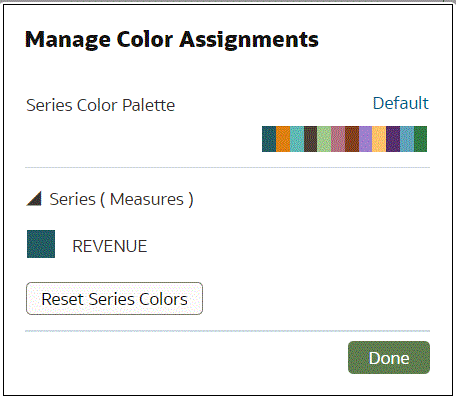Affectation de couleurs à des colonnes
Au lieu d'utiliser les couleurs par défaut de la palette, vous pouvez choisir des couleurs spécifiques afin d'affiner l'aspect de vos visualisations.
- Sur la page d'accueil, positionnez le curseur de la souris sur un classeur, cliquez sur Actions, puis sélectionnez Ouvrir.
- Cliquez sur Modifier pour ouvrir le classeur en mode Auteur.
- Cliquez sur l'option Menu de la visualisation, sélectionnez Couleur, puis sélectionnez Gérer les affectations.
- Cliquez sur la case contenant la couleur affectée à la colonne. Dans la boîte de dialogue du sélecteur de couleurs, sélectionnez la couleur à affecter à la colonne. Cliquez sur OK.
- Indiquez le mode d'affichage de la plage de couleurs pour la colonne (par exemple, inversez la plage de couleurs, choisissez une autre plage de couleurs et indiquez le nombre de teintes souhaité dans la plage de couleurs).